Google Drive in aplikacija Google Foto za iOS imata funkcijo samodejnega varnostnega kopiranja. Vzamem toliko posnetkov zaslona in neuporabnih fotografij, da mi je bolj všeč ad hoc pristop, kjer po potrebi naložim le nekaj izbranih fotografij.
Aplikacija Google Photos je priročna za ustvarjanje albumov v potovanju, kjer lahko hitro prenesem fotografije in jih dajem v skupno rabo z naprave iPhone. In tako Google Photos in Drive omogočata izbiro fotografij iz moje knjižnice fotografij iPhone za nalaganje.
Ponavadi brskam po knjižnici fotografij v napravi iPhone iz aplikacije Photos, ne pa iz Google fotografij ali pogona. Z včerajšnjo posodobitvijo storitve Google Drive za iOS lahko zdaj prenesem fotografije iz knjižnice fotografij, ne da bi morali zapustiti aplikacijo Photos in odpreti aplikacijo Drive.
Posodobljena aplikacija Google Drive zdaj dobi svoj delni list, s katerim lahko dodate možnost Google Drive kot možnost za gumb Share za aplikacijo Photos.
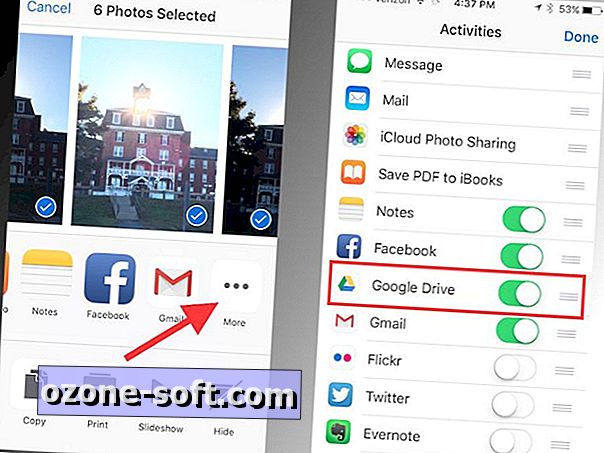
Če želite to narediti, zaženite aplikacijo Fotografije in tapnite povezavo Skupna raba za skupino (trenutek, v Googlovem jeziku) fotografij ali odprite eno fotografijo in tapnite gumb Skupna raba v spodnjem levem kotu. V meniju za skupno rabo povlecite na levo, dokler ne vidite gumba Več. Dotaknite se gumba Več in nato tapnite stikalo za vklop za Google Drive. Dotaknite se možnosti Končano in ko se vrnete v meni za skupno rabo, se med možnostmi prikaže Google Drive.
Ko se dotaknete za skupno rabo v storitvi Google Drive, boste lahko izbrali, kateri Googlov račun morate uporabiti (če imate več kot enega), in mapo, v kateri želite, da se fotografije premaknejo. Fotografije, ki jih prenesete, lahko tudi preimenujete.
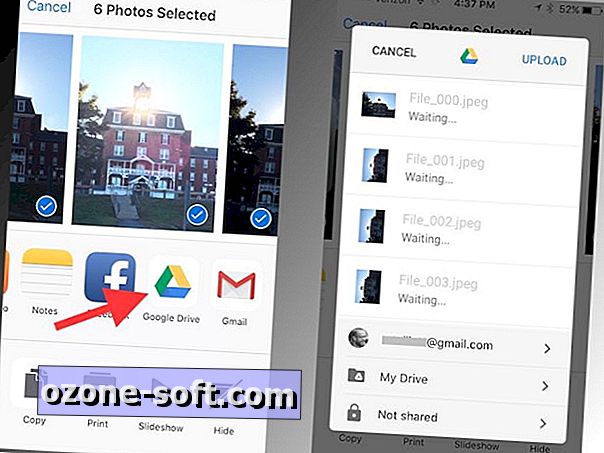
Če imate v napravi iOS poleg aplikacije Google Drive tudi aplikacijo Google Foto, je v storitvi Google Foto ena nastavitev, s katero lahko preverite, ali so fotografije in videoposnetki, ki jih prenesete v Google Drive, prikazani tudi v fotografijah. Odprite Google Photos, tapnite gumb hamburger v zgornjem levem kotu in tapnite Nastavitve. Tu boste videli možnost »Pokaži fotografije in videoposnetke Google Drive v knjižnici fotografij«.
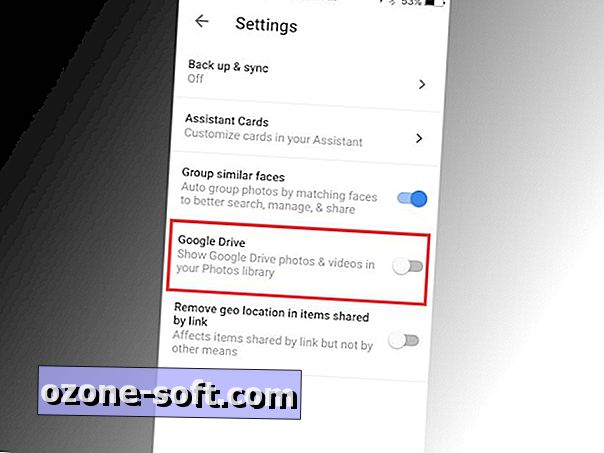
Ko vklopite, se fotografije in videoposnetki, ki jih prenesete v Google Drive, prikažejo v storitvi Photos. Ko je stikalo izklopljeno, med pogonom in fotografijami ohranjate steno, kjer fotografije, ki jih prenesete v storitev Drive, niso v fotografijah.
To je izključeno, ker dve storitvi uporabljam različno in ne želim, na primer, posnetkov zaslona in fotografij, ki jih prenesem v program Drive za delo, da bi zakrpala svojo knjižnico v storitvi Google Foto, ki jo uporabljam za arhiviranje družinskih fotografij in skupno rabo z družino in prijatelje.
Več o tem lahko izveste, kako začeti uporabljati Google Foto in kako samodejno naložiti fotografije iz računalnika v Google Foto.



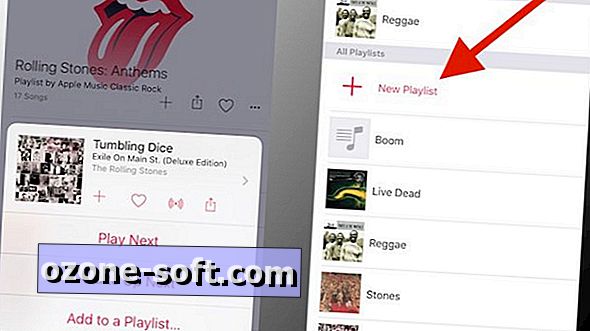









Pustite Komentar